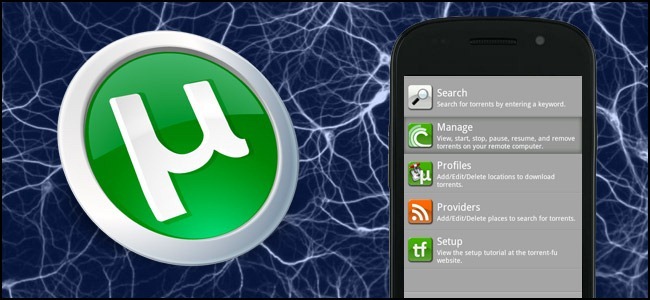
أنت مهووس أثناء التنقل ومن المهم القيام بذلكحافظ على علامات التبويب على السيول عندما تكون بعيدًا عن المنزل. نأخذ اليوم ذروتها في كيفية مراقبة تنزيلات Torrent وإدارتها وحتى تشغيلها عندما تكون بعيدًا عن جهاز الكمبيوتر الخاص بك.
ما إذا كنت تريد الاحتفاظ علامات التبويب على السيول الخاصة بكأثناء تواجدك في الفصل أو في العمل أو في حالة استلقاء على الأريكة ، سنقوم بإظهار كيفية مراقبة السيول وإدارتها من هاتف Android و iPhone والأجهزة المحمولة الأخرى وكذلك من جهاز كمبيوتر بعيد باستخدام متصفح ويب قياسي.
ماذا ستحتاج
ستحتاج في هذا البرنامج التعليمي إلى عدد قليل من الأشياء ، والتي من المحتمل أن تكون في متناول اليد وعلى استعداد للذهاب. قبل أن نواصل التحقق من العناصر التالية:
- نسخة من uTorrent مثبتة (يمكن أن يتبعها مراوح الإرسال ، والعديد من الخطوات والتطبيقات مماثلة تقريبًا)
- طريقة لفتح منفذ في جدار الحماية الخاص بك (مثل إضافة قاعدة إلى جهاز التوجيه المنزلي الخاص بك ؛ سنبحث في هذا لاحقًا)
- هاتف ذكي (كل من Android و iPhone يعتبران اختيارين رائعين مع قيام Android بتفريغ iPhone)
هذا هو تعليمي مرن. بينما سنذهب إلى التفاصيل التي تحدد كيفية العمل مع uTorrent و Android ، يمكنك بسهولة تكييف الخطوات مع أي تطبيق من تطبيقات torrent من خلال واجهة ويب و / أو تطبيقات جوال.
إعداد uTorrent للوصول البعيد مع uTorrent Remote

هناك طريقتان لإعداد uTorrent لجهاز التحكم عن بُعدوصول — uTorrent Remote و uTorrent Web GUI. يعتمد الخيار الذي تختاره إلى حد كبير على الجهاز الذي ستستخدمه للوصول إلى الواجهة البعيدة وما إذا كنت تستخدم خدمة وكيل أم لا لتشفير نشاط BitTorrent الخاص بك.
أسهل طريقة مطلقة لتشغيل الوصول عن بعدل uTorrent هو الاستفادة من جهاز التحكم عن بعد uTorrent. تم تقديم خدمة uTorrent Remote التي تم تقديمها في العام الماضي إلى عميل uTorrent الخاص بك بـ uTorrent.com بحيث يمكنك تسجيل الدخول مباشرة إلى عميلك عبر موقع uTorrent الإلكتروني.
الجانب العلوي لهذا التكوين هو أنهبسيطة في التهيئة ، وهي تعمل على أي هاتف ذكي مع متصفح ويب حديث ، وواجهة المستخدم نظيفة وسهلة الاستخدام. نظرًا لأن Apple لديها حظر مباشر ضد تطبيقات التحكم في BitTorrent في App Store ، فهذه هي الطريقة الوحيدة لمستخدمي iPhone للوصول إلى عميل محمول نظيف على هاتف غير معطل. الجانب السلبي لهذا التكوين هو أن استخدام وكيل لتوجيه وتشفير وإخفاء حركة المرور الخاصة بك في تورنت يكسر نظام uTorrent Remote وستحصل على خطأ "لا يمكن الوصول إليه" وحلقة العد التنازلي التي تستمر إلى الأبد.
إذا كنت تستخدم جهاز iOS و / أو آخرالهاتف الذكي الذي لا يحتوي على تطبيق جيد للتحكم عن بعد في uTorrent (ولا تشعر بالقلق من استخدام وكيل) ، فقد حان الوقت لإطلاق عميل uTorrent وإكمال التكوين البسيط.
شغّل uTorrent ، انتقل إلى التفضيلات (أو اضغط على CTRL + P) كما هو موضح في لقطة الشاشة أعلاه. بمجرد دخولك إلى قائمة التفضيلات ، انتقل إلى جهاز التحكم عن بُعد.
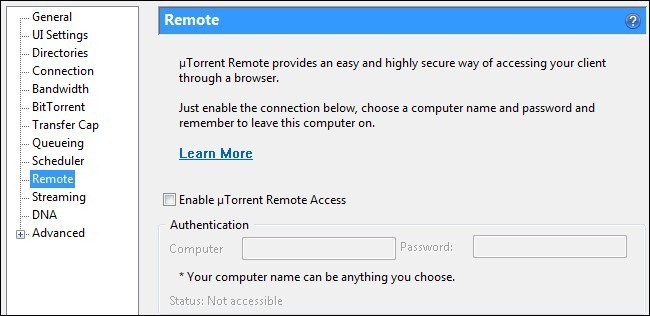
داخل القائمة عن بعد ، سترى مربع اختيار ، تمكين uTorrent Remote Access. حدد هذا المربع ، ثم في مربع الكمبيوتر وكلمة المرور أدناه ، أنشئ اسمًا فريدًا وكلمة مرور للكمبيوتر.

انقر فوق تطبيق في الزاوية وانتظر حتىتتغير الحالة إلى "الحالة: يمكن الوصول إليها". في هذه المرحلة أنت متصل بنظام uTorrent البعيد وتكون جاهزًا لتسجيل الدخول باستخدام إما متصفح سطح المكتب أو الجوال. لا تتطلب هذه التقنية أي تكوين لجدار الحماية ويجب أن تعمل تمامًا خارج الصندوق.

للاتصال عميل uTorrent الخاص بك من بعيدباستخدام نظام uTorrent Remote ، قم ببساطة بتوجيه متصفح سطح المكتب أو الجوال إلى https://remote.utorrent.com/. في زيارتك الأولى ، سيطالبك بإنشاء حساب (تريد النقر فوق "لدي حساب" نظرًا لأننا أنشأنا للتو حسابًا في عميل uTorrent) ، ثم - كما رأينا في منتصف لقطة الشاشة أعلاه - ستكون في استقبال مع شاشة تسجيل الدخول بسيطة. تسجيل الدخول باستخدام اسم الكمبيوتر وكلمة المرور التي قمت بإنشائها في الخطوة السابقة. إذا كنت تستخدم متصفحًا للهواتف المحمولة ، فستحصل على واجهة تبحث بجهاز iPhone كما هو موضح في اللوحة الأخيرة. إذا قمت بتسجيل الدخول من متصفح سطح المكتب ، فستحصل على طريقة عرض مشابهة (ولكن لا تزال مبسطة) لواجهة uTorrent التي تراها في المنزل.
إعداد uTorrent للوصول عن بُعد باستخدام uTorrent WebUI
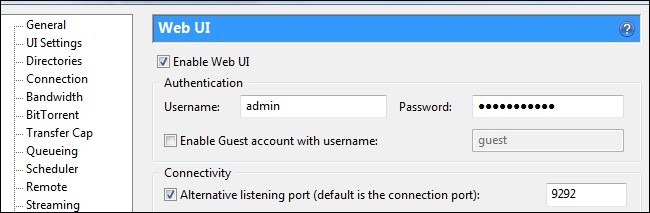
في حين أن التقنية السابقة ، باستخدام أوتورنتيعد Remote ، أمرًا رائعًا لأولئك الذين لا يؤمنون نشاط BitTorrent من خلال وكيل ومستخدمي iPhone الذين ليس لديهم إمكانية الوصول إلى تطبيق uTorrent معتمد من App Store ، ونقص دعم البروكسي ومجموعة الحد الأدنى من الميزات هو قاتل حقيقي للصفقات لمستخدمي السلطة. إليكم تمكين واجهة الويب القديمة لواجهة المستخدم. من خلال تمكين الواجهة القديمة ، يمكنك استخدام تطبيقات الأجهزة المحمولة التي تنقر عليها وخدمات الهاتف المحمول التي تعيد توجيهك إلى واجهة متنقلة نظيفة.
قبل أن نبدأ في النظر في التطبيقات ، دعنا نشغلواجهة المستخدم على الويب. انتقل إلى لوحة التفضيلات مرة أخرى (CTRL + P). هذه المرة اتجه إلى القائمة المتقدمة وقم بتوسيعها. ضمن القائمة Advanced ، سترى إدخال Web UI. انقر على ذلك. كما هو موضح في لقطة الشاشة أعلاه ، فأنت تريد التحقق من تمكين Web UI ، وأدخل اسم مستخدم ، وكلمة مرور ، وترك حساب الضيف بدون تحديد ، ثم تحقق من منفذ الاستماع البديل وأدخل رقم منفذ مفتوح تريد استخدامه. احفظ التغييرات والعودة إلى واجهة uTorrent الرئيسية. الآن هو وقت رائع ، إذا كنت وراء برنامج جدار حماية لجهاز ، لإعداد قاعدة إعادة توجيه المنفذ لـ Web UI. تحقق من دليلنا إلى ميناء الشحن إذا كنت بحاجة إلى مساعدة.
في هذه المرحلة من البرنامج التعليمي قمت بتشغيلهWeb UI وفتح المنفذ ، مما يعني أنه يمكنك توجيه أي مستعرض ويب إلى عنوان IP العام للكمبيوتر المنزلي وتسجيل الدخول ، عبر الويب ، إلى عميل uTorrent الخاص بك. على سبيل المثال ، إذا كان عنوان IP الخاص بك هو 123.456.789.123 وكان رقم المنفذ الذي اخترته هو 9292 ، فيمكنك كتابة http://123.456.789.123:9292/gui/ لزيارة عميلك عن بُعد. هذا شيء رائع بالنسبة لأجهزة الكمبيوتر المكتبي ومتصفحات الأجهزة اللوحية ، ولكنه ليس رائعًا للشاشات الصغيرة مثل تلك الموجودة على الهواتف الذكية. للاستفادة الكاملة من واجهة المستخدم الرسومية على الويب ، تحتاج إلى تطبيق للاستفادة من الواجهة وتبسيطها لتجربة الهاتف المحمول.
مستخدمو iOS محظوظون ما لم يفعلوا أحدًاشيئان. مسلح بهاتف jailbroken ، يمكنك الحصول على تطبيق uTorrent Remote من Cydia App Store. باستثناء حظر السجن ، فإن نفس الأشخاص الذين يقفون وراء تطبيق Cydia-uTorrent فقط لديهم خدمة وكيل تسمى Morrent Mobile. إذا كنت مرتاحًا باستخدام خدمة تابعة لجهة خارجية للتوكيل في شبكتك المنزلية ، فهي عبارة عن أداة تغليف متنقلة وظيفية لـ uTorrent Web UI.

يمكن لمستخدمي Android ، من ناحية أخرى ، تخطيتجربة الوكيل بأكملها وتسجيل الدخول مباشرة إلى عميل uTorrent الخاص بهم باستخدام تطبيق Android. يعد Torrent-Fu أحد التطبيقات الأكثر شعبية في تطبيقات uTorrent على Android Market.
هي معبأة تورنت فو مع الميزات بما في ذلكأدوات البحث ، موجز ويب لـ RSS عن السيول الجديدة ، وملفات التعريف لعملاء تورنت متعددين. بعد تثبيت التطبيق ، قم بتشغيله لأول مرة واتبع موجه ملف التعريف المطلوب الذي ينبثق عن طريق الضغط على "Go to Profiles". انقر فوق إضافة ملف تعريف وقم بتوصيل جميع المعلومات الخاصة بك من تكوين Web UI السابق (عنوان IP العام ورقم المنفذ وتسجيل الدخول / كلمة المرور). احفظ ملف التعريف الجديد ، ثم من الشاشة الرئيسية ، انقر فوق "إدارة" لتحديد عميل uTorrent المنزلي. من داخل قائمة "إدارة" ، ستتمكن من عرض تفاصيل السيل وبدء وبدء القوة وإيقافها مؤقتًا واستئنافها وإزالتها وحذفها. يمكنك أيضًا التصفية حسب المتغيرات مثل البذر والإيقاف المؤقت وتنزيلها وإكمالها والأعلام.
بالإضافة إلى التلاعب الموجودة لديكالسيول يمكنك أيضا إضافة السيول عن طريق البحث ؛ يبحث Torrent-Fu عن ISOHunt و MiniNova و PirateBay و KickassTorrents ، بالإضافة إلى التكامل مع حسابات What.cd.
سواء كنت تحتفظ بعلامات تبويب على السيول من هاتف Android أو iPad أو تتسلل نظرة خاطفة أو اثنتين في العمل ، فأنت الآن جاهز لمراقبة تجربة التورنت وإدارتها عن بُعد.








